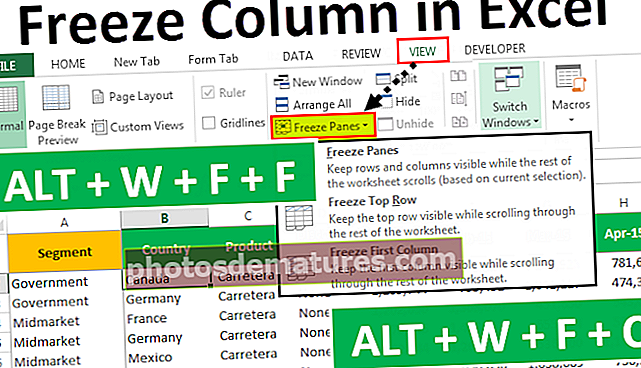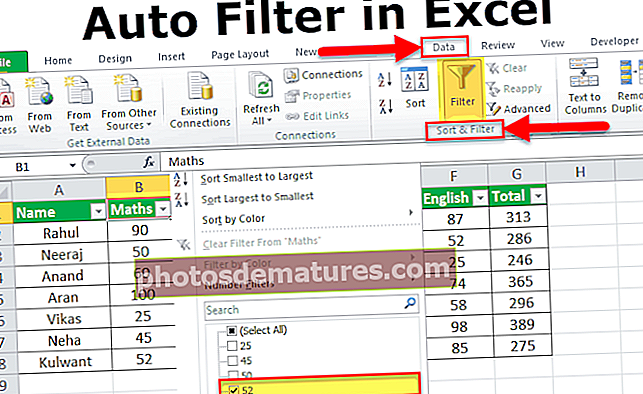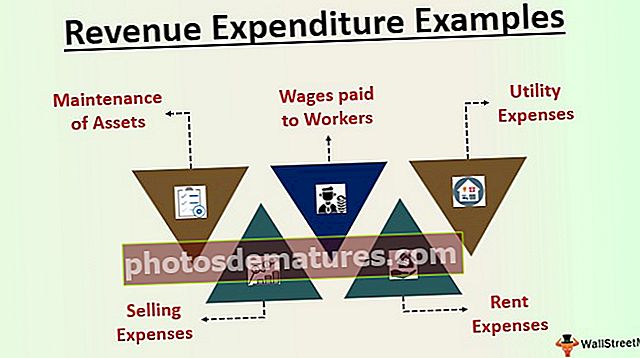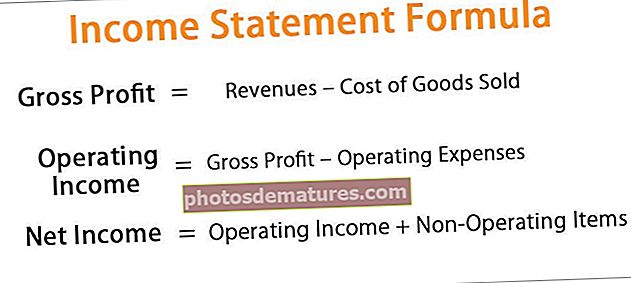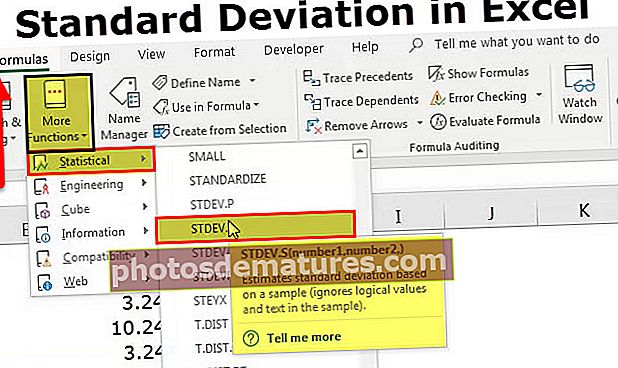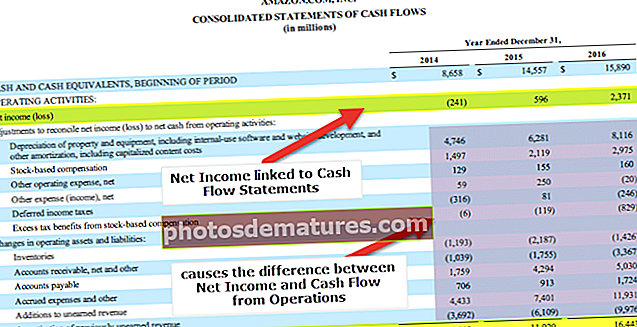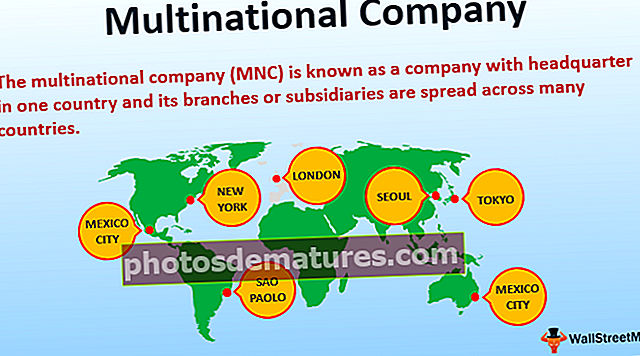VBA నకిలీలను తొలగించండి | ఎక్సెల్ VBA లో నకిలీ విలువలను ఎలా తొలగించాలి?
VBA ఎక్సెల్ లో తొలగించు నకిలీలు
ఎక్సెల్ లో నకిలీ విలువలు తరచుగా అవసరం లేదు, ప్రత్యేకించి మీరు ప్రత్యేకమైన విలువలను లెక్కించాలనుకున్నప్పుడు. మేము సాధారణంగా పని చేయడానికి వేరే డేటా సమితిని కలిగి ఉంటాము మరియు దానిలో కొన్ని నకిలీ విలువలని చూస్తాము.
ఎక్సెల్ వర్క్షీట్లో నకిలీలను తొలగించడం మీకు తెలిసిందని నేను నమ్ముతున్నాను, చింతించాల్సిన అవసరం లేకపోతే మేము మీ కోసం ఒక సాధారణ ఉదాహరణను మీకు చూపుతాము. VBA లో కూడా మేము తొలగించే నకిలీ పద్ధతిని చేయవచ్చు.
కాబట్టి, ఇది “ప్రాంతం” శీర్షిక యొక్క అన్ని నకిలీ విలువలను తీసివేసింది. అదేవిధంగా, మేము VBA కోడ్ సహాయంతో ఈ పనిని చేయవచ్చు.

VBA కోడింగ్లో నకిలీ విలువలను ఎలా తొలగించాలి?
మొదట నకిలీ విలువలను తొలగించడానికి, మనం సూచిస్తున్న పరిధిని పేర్కొనాలి, ఆపై “నకిలీలను తొలగించు” పద్ధతిని యాక్సెస్ చేయవచ్చు. కాబట్టి వాక్యనిర్మాణం ఈ క్రింది విధంగా ఉంటుంది.

[కాలమ్]: నకిలీలను తొలగించాల్సిన ఎంపిక యొక్క ఏ కాలమ్? మేము ఎంచుకున్న పరిధి యొక్క కాలమ్ సంఖ్యను పేర్కొనాలి.
[శీర్షిక]: మీరు ఎంచుకున్న పరిధికి శీర్షికలు ఉన్నాయి లేదా. ఇక్కడ పనిచేయడానికి మాకు మూడు ఎంపికలు ఉన్నాయి.
- xlYes: డేటాకు శీర్షికలు ఉంటే మీరు దీన్ని ఎంచుకోవచ్చు.
- xl లేదు: డేటాకు శీర్షికలు లేకపోతే మీరు దీన్ని ఎంచుకోవచ్చు.
- xl గెస్: ఈ ఐచ్చికము డేటా యొక్క శీర్షికలను to హించటానికి ఎక్సెల్ను అనుమతిస్తుంది.
కాబట్టి ఈ పారామితులను ఉపయోగించి మన చెమటను విడదీయకుండా కేవలం ఒక బటన్ క్లిక్ తో నకిలీలను తొలగించవచ్చు.
దిగువ విభాగంలో VBA నకిలీలను తొలగించడానికి కొన్ని ఉదాహరణలు మీకు చూపిస్తాను. మీ స్వంతంగా కోడ్ రాయడానికి దశలను జాగ్రత్తగా అనుసరించండి.
VBA కోడింగ్లో నకిలీ విలువలను తొలగించడానికి ఉదాహరణలు
విలువలు VBA లో నకిలీని తొలగించు యొక్క ఉదాహరణలు క్రింద ఉన్నాయి.
VBA తొలగింపులు - ఉదాహరణ # 1
ఈ ఉదాహరణ కోసం ఈ క్రింది డేటాను కూడా పరిగణించండి.

పై డేటా నుండి, మేము “ప్రాంతం” కాలమ్ నకిలీలను తీసివేయాలి, కాబట్టి కోడ్ రాయడానికి క్రింది దశలను అనుసరించండి.
దశ 1: స్థూల కోడ్కు పేరు పెట్టడం ద్వారా ఉపప్రాసెసర్ను ప్రారంభించండి.
దశ 2: VBA ని ఉపయోగించడం ద్వారా డేటా పరిధిని పేర్కొనండి పరిధి వస్తువు.
కోడ్:
ఉప తొలగింపు_డూప్లికేట్స్_ఎక్సంపుల్ 1 () పరిధి ("A1: C9"). ఎండ్ సబ్ 
దశ 3: శ్రేణి యాక్సెస్ VBA గురించి ప్రస్తావించిన తరువాత “తొలగించు నకిలీలు”పద్ధతి.
కోడ్:
ఉప తొలగింపు_డూప్లికేట్స్_ఎక్సాంపుల్ 1 () పరిధి ("A1: C9"). తొలగించు నకిలీలు ముగింపు ఉప 
దశ 4: నకిలీ విలువలను ఏ కాలమ్లో తొలగించాలో మొదటి వాదన. మొదటి కాలమ్ నుండి ఈ ఉదాహరణలో, మేము నకిలీలను తొలగించాలి.
కోడ్:
ఉప తొలగింపు_డూప్లికేట్స్_ఎక్సాంపుల్ 1 () పరిధి ("A1: C9"). 
దశ 5: తదుపరి విషయం ఏమిటంటే డేటాకు శీర్షికలు ఉన్నాయా లేదా అనేది. ఈ సందర్భంలో, మాకు శీర్షికలు ఉన్నాయి కాబట్టి ఎంచుకోండి “XlYes”.
కోడ్:
ఉప తొలగింపు_డూప్లికేట్స్_ఎక్సాంపుల్ 1 () పరిధి ("A1: C9"). తొలగించు నకిలీల నిలువు వరుసలు: = 1, శీర్షిక: = xlYes ముగింపు ఉప 
ఈ కోడ్ను అమలు చేయండి అది ఎంచుకున్న ప్రాంతం నుండి నకిలీలను VBA తొలగిస్తుంది.

ఇది కణాల పరిధిని సూచించే స్పష్టమైన మార్గం. మీరు మా స్వంత శ్రేణిని ఎంచుకుని, ఆపై నకిలీలను తొలగించాలనుకుంటే, మేము పని చేయడానికి వేరియబుల్ని ఉపయోగించాలి. VBA లో వేరియబుల్స్ ఎలా ఉపయోగించాలో ఈ క్రింది ఉదాహరణలో నేను మీకు చూపిస్తాను.
VBA తొలగింపులు - ఉదాహరణ # 2
పై ఉదాహరణలో, మేము ప్రత్యేకంగా కణాల పరిధిని సరఫరా చేసాము. సొంత కణాల ఎంపికతో ఎలా పని చేయాలో ఇప్పుడు మనం చూస్తాము.
ఉదాహరణకు, దిగువ చిత్రంలో చూపిన విధంగా నా దగ్గర కొన్ని సెట్ల డేటా ఉంది.

ప్రతిసారీ నేను కణాల పరిధిని స్పష్టంగా పేర్కొనలేను, కాబట్టి మేము ఎంపికను పరిధిగా కేటాయిస్తాము.
దశ 1: వేరియబుల్ ప్రకటించండి పరిధిగా.
కోడ్:
సబ్ రిమూవ్_డప్లికేట్స్_ఎక్సాంపుల్ 2 () డిమ్ Rng రేంజ్ ఎండ్ సబ్ గా

దశ 2: పరిధి అనేది మనం చేసే వస్తువు పరిధిని సెట్ చేయండి మా ఎంపికగా.
కోడ్:
ఉప తొలగింపు_డూప్లికేట్స్_ఎక్సాంపుల్ 2 () మసక Rng రేంజ్ సెట్గా Rng = ఎంపిక ముగింపు ఉప

దశ 3: ఇప్పుడు కణాల శ్రేణికి బదులుగా మనం వేరియబుల్ “rng”.
కోడ్:
ఉప తొలగింపు_డూప్లికేట్స్_ఎక్సాంపుల్ 2 () మసక Rng రేంజ్ సెట్గా Rng = ఎంపిక Rng.RemoveDuplicates నిలువు వరుసలు: = 1, శీర్షిక: = xlYes ముగింపు ఉప

మేము కోడ్ను అమలు చేయడానికి ముందు మొదట కణాల పరిధిని ఎంచుకోవాలి, ఆపై ఎంచుకున్న కణాల నుండి నకిలీలను తొలగించవచ్చు.

VBA బహుళ నిలువు వరుసల నుండి నకిలీలను తొలగించండి - ఉదాహరణ # 3
ఎక్సెల్ స్తంభాల నుండి నకిలీ విలువలను తొలగించడానికి కూడా మేము VBA ని ఉపయోగించవచ్చు. బహుళ నిలువు వరుసలను తొలగించడానికి, మేము శ్రేణిని ఉపయోగించాలి మరియు కాలమ్ సంఖ్యలను పేర్కొనాలి.
ఉదాహరణకు, ఉదాహరణ డేటా చిత్రాన్ని చూడండి.

మేము మొదటి కాలమ్ మరియు నాల్గవ కాలమ్లో నకిలీ విలువలను కలిగి ఉన్నాము. కాబట్టి మేము ఈ నిలువు వరుసల నుండి తీసివేస్తాము. నకిలీలను తొలగించడానికి క్రింది కోడ్ను VBA కి ఉపయోగించండి.
కోడ్:
ఉప తొలగింపు_డూప్లికేట్స్_ఎక్సాంపుల్ 3 () మసక Rng రేంజ్ సెట్గా Rng = పరిధి ("A1: D9") Rng.RemoveDuplicates నిలువు వరుసలు: = శ్రేణి (1, 4), శీర్షిక: = xlYes ముగింపు ఉప మీరు ఈ VBA ను తొలగించండి నకిలీలను ఎక్సెల్ తొలగించండి. VBA నకిలీలను తొలగించు ఎక్సెల్ మూస